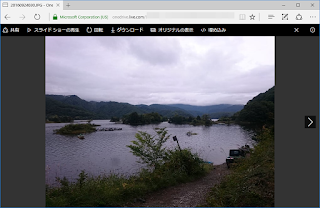みなさん、こんにちは
SSHへの攻撃を防ぐ為に、DenyHostsを導入されている方も多いと思います。
公開しているサーバーの状況を確認しようと、会社から別サーバー(自宅)経由でアクセスしたところ、DenyHostsに登録されてしまいました(^^;
こんなドジするの私くらいでしょうか?
思いつく対策は以下の3通り
1 hosts.allow に自宅のIPを登録する
2 自宅のIPを変更する
3 DenyHostsのリストから削除する
自宅のIPアドレスはプロバイダからのDHCP取得なので、1or2でも実効性はありそうですが、今回は3で対策したいと思います。
/etc/hosts.deny自体にIPが記載されていなくても、DenyHosts自体にIPが登録されていると接続したタイミングで、hosts.denyに登録され接続が出来ないので、DenyHostsのファイルからも削除する必要があります。
まずは、DenyHostsを停止します。
debian:/# /etc/init.d/denyhosts stop
Stopping DenyHosts: denyhosts.
続いてhosts.denyに登録されているIPアドレスを削除します。
記載がない場合もありますが、DenyHostsに登録があると接続できません。
debian:/etc# cat hosts.deny | grep xxx.xxx.xxx.xxx
debian:/etc# ←今回はhosts.denyには既に載ってないようです。
DenyHostsのconfigファイルを確認してみます。
debian:/etc# cat denyhosts.conf | grep WORK_DIR
WORK_DIR = /var/lib/denyhosts
WORK_DIR は、/var/lib/denyhostsでした。
/var/lib/denyhostsに移動します。
debian:/var/lib/denyhosts# ls -la
合計 1076
drwxr-xr-x 2 root root 4096 2010-01-04 23:47 .
drwxr-xr-x 29 root root 4096 2010-03-27 21:06 ..
-rw-r--r-- 1 root root 171322 2015-05-24 17:17 hosts
-rw-r--r-- 1 root root 171200 2015-05-24 17:17 hosts-restricted
-rw-r--r-- 1 root root 171200 2015-05-24 17:17 hosts-root
-rw-r--r-- 1 root root 171200 2015-05-24 17:17 hosts-valid
-rw-r--r-- 1 root root 95 2015-05-24 17:17 offset
-rw-rw-rw- 1 root root 165381 2015-05-24 10:25 purge-history
-rw-r--r-- 1 root root 0 2015-05-24 17:17 suspicious-logins
-rw-r--r-- 1 root root 0 2015-05-24 17:17 users-hosts
-rw-r--r-- 1 root root 208296 2015-05-24 17:17 users-invalid
-rw-r--r-- 1 root root 0 2015-05-24 17:17 users-valid
hosts、hosts-restricted、hosts-root、hosts-valid、user-hostsより、該当IPを削除します。
最後にDenyHostsを再起動しておしまいです。
debian:/var/lib/denyhosts# /etc/init.d/denyhosts start
Starting DenyHosts: denyhosts.
ではでは~☆ミ